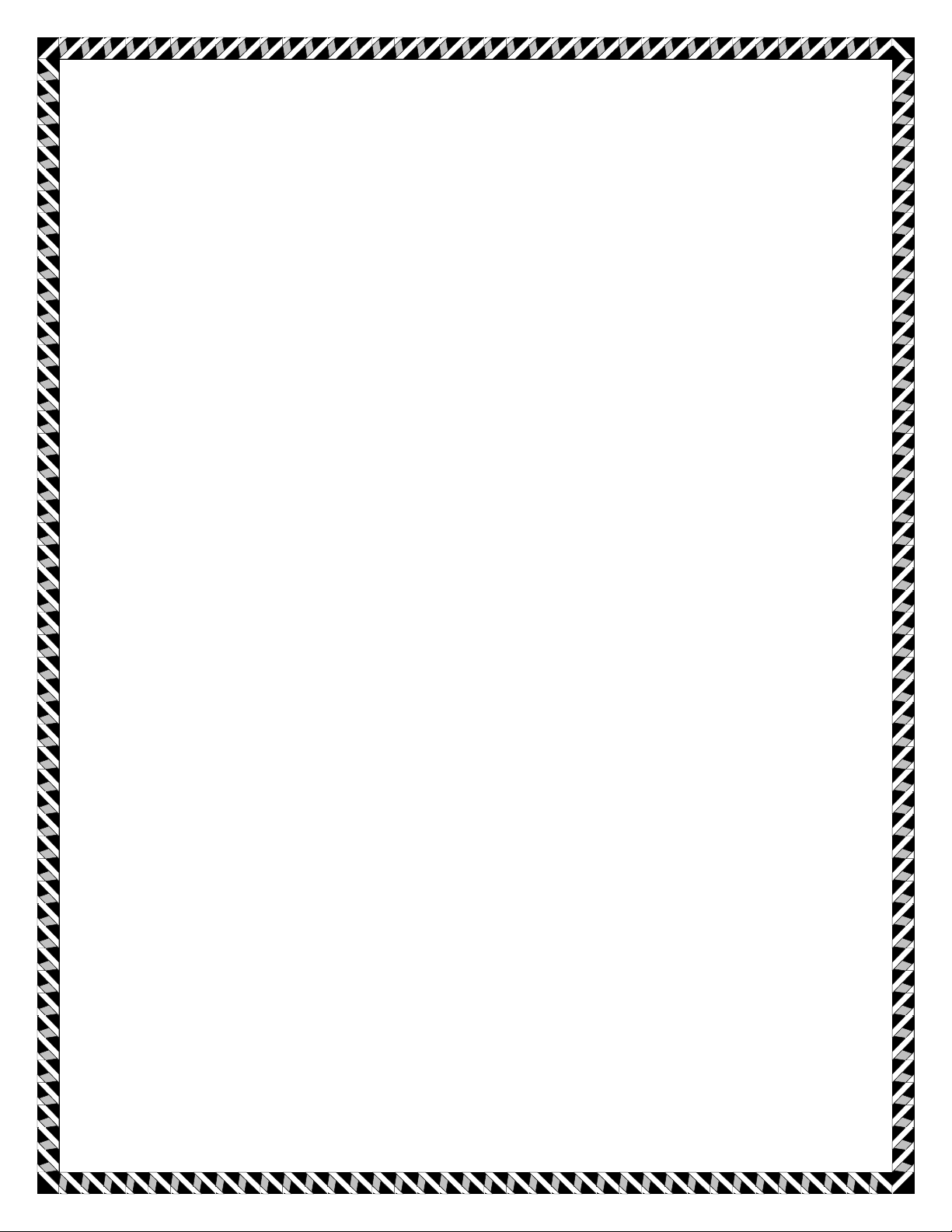
Xử lý ảnh chân dung với
kênh Channels trong
Photoshop

Cùng tạo phong cách khác lạ cho bức ảnh chân dung của bạn
và khám phá thêm tính năng kênh Channels trong Photoshop.
Bước 1: Mở bức ảnh bạn muốn chỉnh sửa trong Photoshop
Bước 2: Giảm độ sáng của toàn bức ảnh với Image>
Adjustments> Levels. Tùy theo bức ảnh để thay đổi độ sáng
của Output Levels.
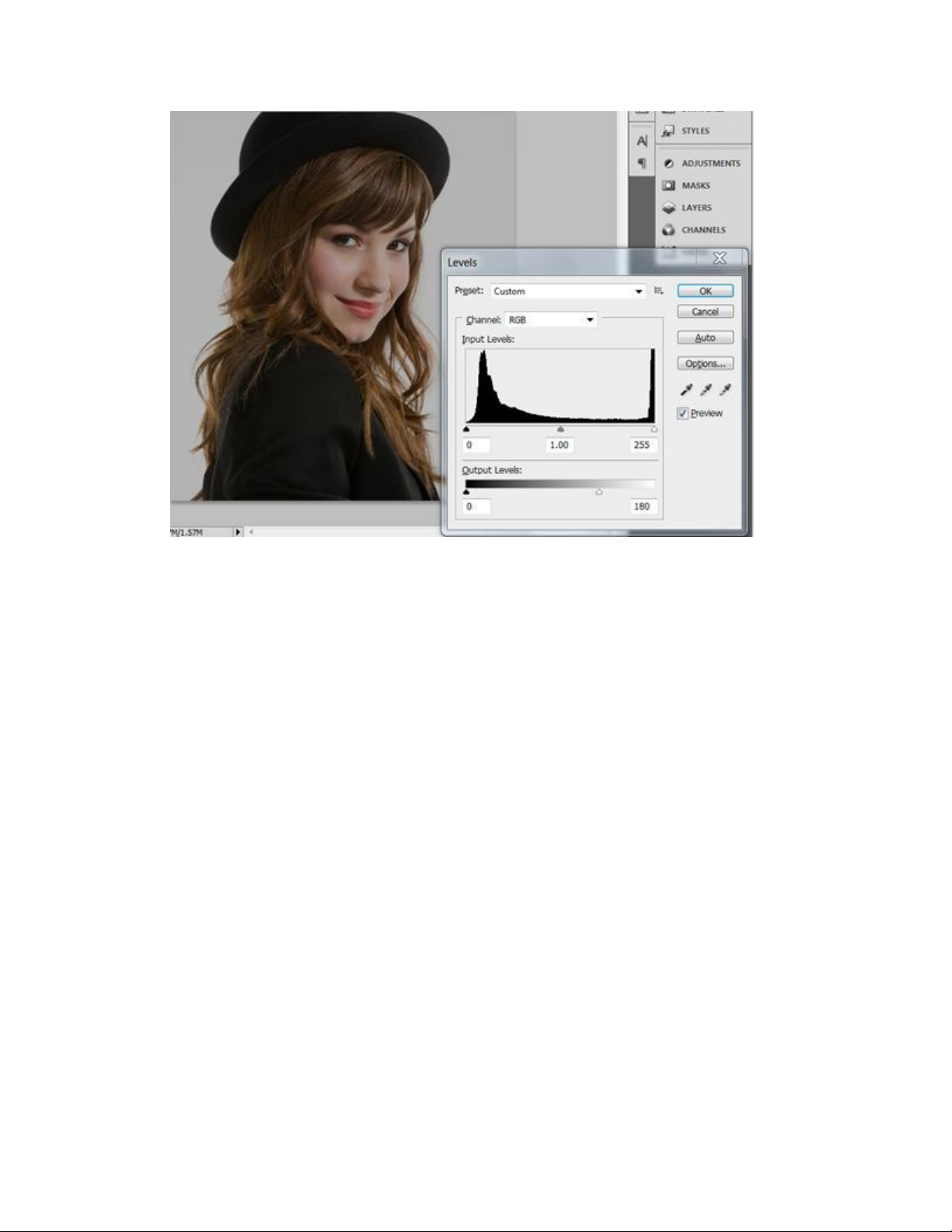
Bước 3: Tăng độ tương phản cho bức ảnh bằng cách
vào Image> Brightness> Adjustments / Contrast.
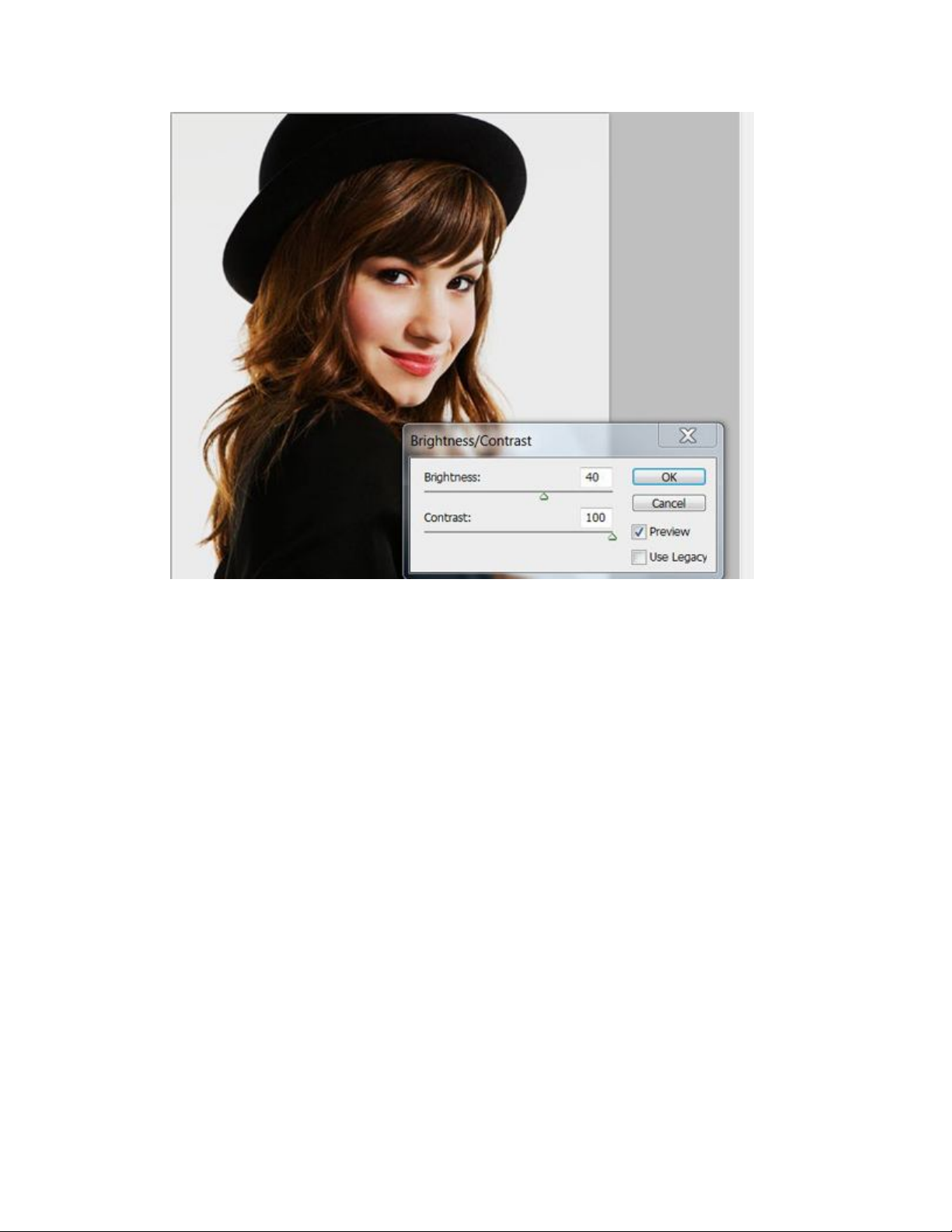
Bước 4: Mở kênh Channels trong Window và tạo ra một
kênh mới (create a new channel). Kênh mới này sẽ có màu
đen khi bạn tạo ra nhưng sẽ cho lớp phủ màu đỏ khi bật hết
con mắt của các màu lên. Tương tự như hình.
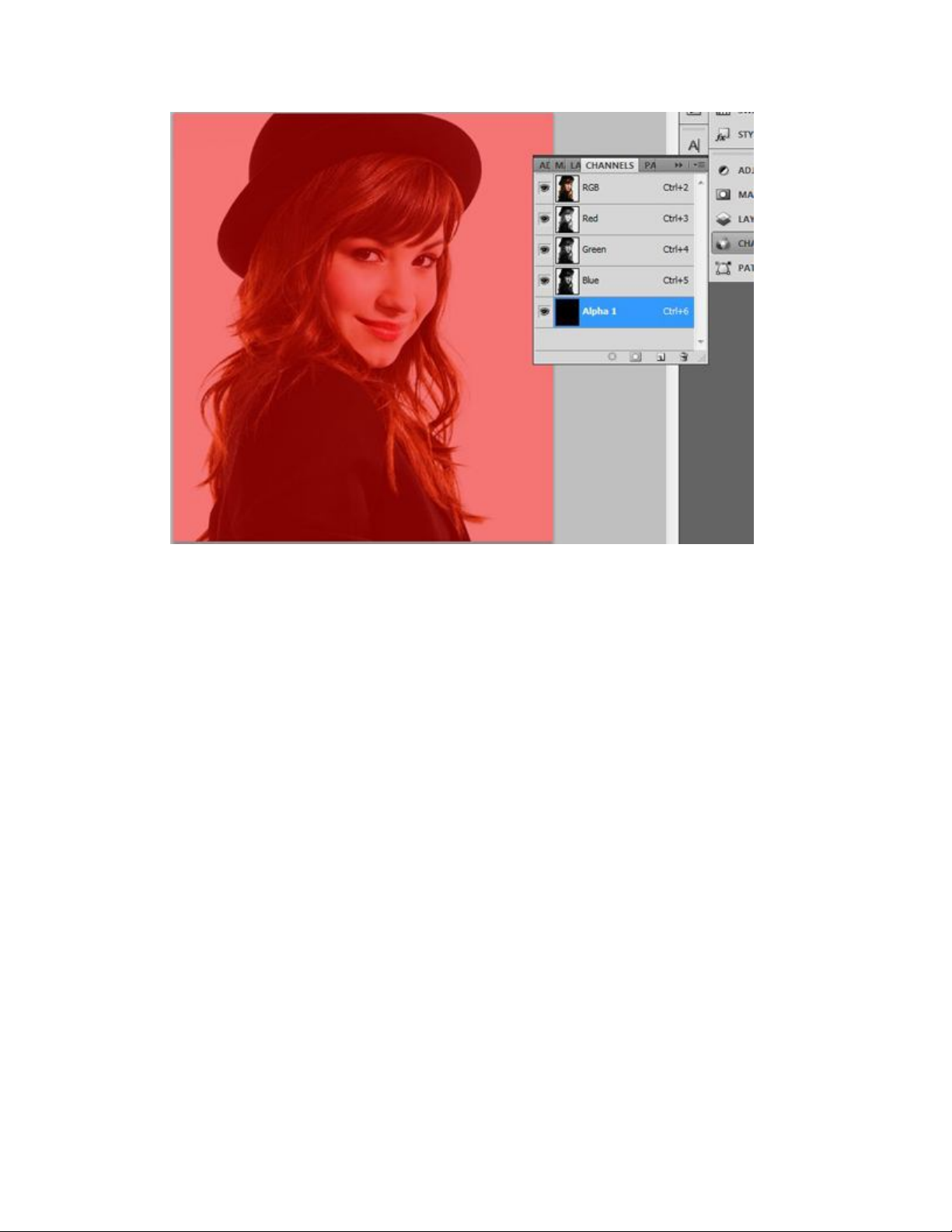
Bước 4: Mở kênh Channels trong Window và tạo ra một
kênh mới (create a new channel). Kênh mới này sẽ có màu
đen khi bạn tạo ra nhưng sẽ cho lớp phủ màu đỏ khi bật hết
con mắt của các màu lên. Tương tự như hình.


























